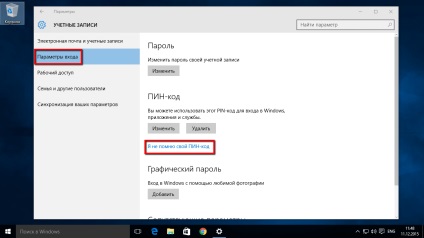Hogyan telepítsük a pin-kódot windows 10 fiók
Ebben a cikkben bemutatjuk, hogyan kell beállítani a PIN-kód a Windows 10 és mondd el a számla, miért használatát PIN-kód növeli a biztonságot
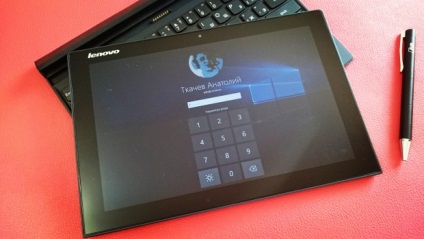
C minden új verziója a Windows, egy új funkciót próbál használhatóságának javítása érdekében különböző módon. A népszerűsége a Windows 10 óta jelentősen növekszik az innovatív biztonsági funkciók. és ezek közül a biztonsági beállítások egy új lehetőséget - beállíthatjuk, hogy a PIN-kódot.
Akkor meg egy numerikus PIN-kódot, vagy jelzi a szekvencia gesztusok a képet, vagy ha van, akkor a szolgáltatás a Windows Szia szükséges támogató berendezést biometrikus hitelesítési módszerek, mint például az ujjlenyomat beolvasás, arcfelismerés, vagy írisz. Ebben a cikkben bemutatjuk, hogyan kell beállítani a PIN-kód a Windows 10 fiókot.
Miért érdemes egy PIN-kódot javítja a biztonságot
Sőt, a PIN könnyen beadhatók egy érintőképernyős készülékek, mint például a lemezek.
Nyissa meg a „Beállítások” app, válassza a „Fiók” részben. Ezután válassza ki a lap „Login beállítások” és kattintson a „Hozzáadás” gombra a részben a PIN-kódot.
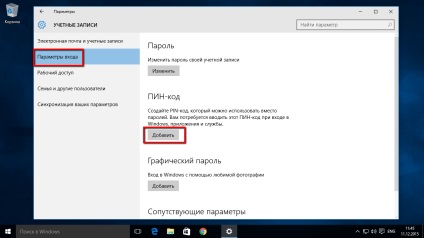
Ha a rendszer kéri, adjon meg egy jelszót, írja be a jelszót a helyi felhasználói fiókot, és kattintson az „OK” gombot.
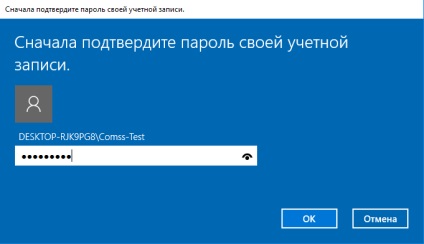
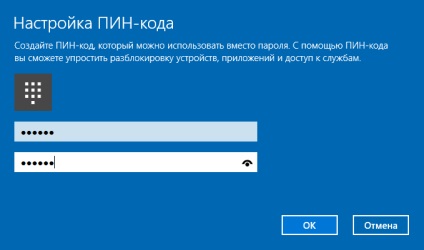
Az egyetlen követelmény, hogy kiválassza a PIN az a minimális hossza 4 számjegy. Korlátokat összetettségét, és a maximális hosszát elérhető. Íme néhány megfontolást választott PIN:
Megváltoztatása a PIN kódot a fiókjában
Nyissa meg a „Beállítások” app, válassza a „Fiók” részben. Ezután válassza ki a lap „Login beállítások” és kattintson a „Szerkesztés” részben a PIN-kódot.
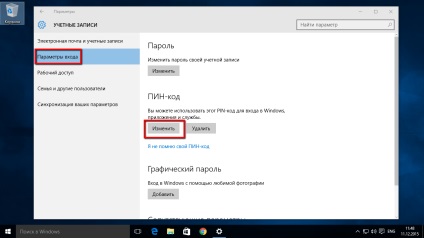
Írja be az aktuális PIN kódot, írja be az „Új PIN” szükséges számjeggyel, majd nyomja meg az „OK” gombot.
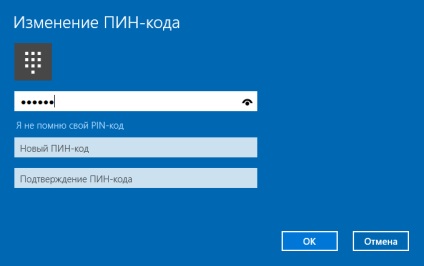
Ha nem tud bejelentkezni a Windows-fiókot a PIN-kódot, akkor a program kérni fogja, hogy menjen a „Bemeneti paraméterek” linkre. Ezt követően, akkor kínálnak az összes lehetséges beviteli módszerek, amelyeket előre konfigurált: a grafikus jelszó, PIN, a Windows Hello, és jelszóval.
Visszaállítása a PIN kódot
Nyissa meg a „Beállítások” app, válassza a „Fiók” részben. Ezután válassza ki a lap „Login beállítások” és kattintson az „Elfelejtett jelszó” részben a PIN-kódot.